Barrierefreiheitsfunktionen auf dem Mac: Schnellzugriff via Menüleiste und Kontrollzentrum
Apple integriert umfassende Barrierefreiheitsoptionen in seine Produkte, um Nutzern mit eingeschränkter Sehfähigkeit, körperlichen Beeinträchtigungen oder motorischen Schwierigkeiten zu helfen. Einige dieser Einstellungen, wie etwa die „Transparenz reduzieren“-Option, können jedoch für jeden Anwender von Vorteil sein. Im Folgenden erfahren Sie, wie Sie auf diese Eingabehilfen ganz einfach über die Menüleiste oder das Kontrollzentrum Ihres Macs zugreifen können.
Wenn auf Ihrem Gerät macOS Big Sur oder eine neuere Version installiert ist, können Sie diese Funktionen direkt über die Menüleiste oder das Kontrollzentrum aktivieren. Das Menü „Barrierefreiheitskurzbefehle“ rückt viele oft genutzte Funktionen, beispielsweise den Graustufenmodus, in den Vordergrund. Dies erspart Ihnen den Umweg über die Systemeinstellungen, wenn Sie eine Funktion aktivieren oder deaktivieren möchten.
„Barrierefreiheitskurzbefehle“ ist ein zusätzliches Modul, das Sie am Ende des Kontrollzentrums hinzufügen können, und es kann optional auch in der Menüleiste angezeigt werden.
Nach der Aktivierung haben Sie sofortigen Zugriff auf Funktionen wie „Voice Over“, „Zoom“, „Farben umkehren“, „Farbfilter“, „Kontrast erhöhen“, „Transparenz reduzieren“, „Feststelltasten“, „Verzögerte Tasten“, „Maustasten“, „Bedienungshilfen-Tastatur“ und „Kopfzeiger“.
Um das Modul hinzuzufügen, klicken Sie auf das Apple-Logo in der Menüleiste und wählen anschließend den Eintrag „Systemeinstellungen“.
Wählen Sie im sich öffnenden Fenster den Button „Dock & Menüleiste“.
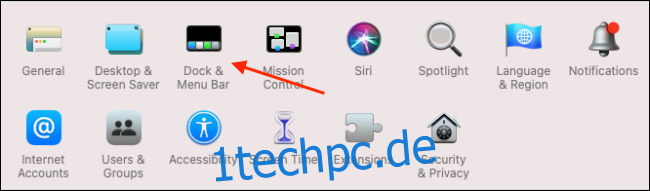
Scrollen Sie in der Seitenleiste bis zum Punkt „Barrierefreiheitskurzbefehle“. Aktivieren Sie dann die Kontrollkästchen „Im Kontrollzentrum anzeigen“ und „In der Menüleiste anzeigen“. Sie können die Häkchen hier jederzeit wieder entfernen, um die Symbole der Barrierefreiheitskurzbefehle aus der Menüleiste und dem Kontrollzentrum zu entfernen.
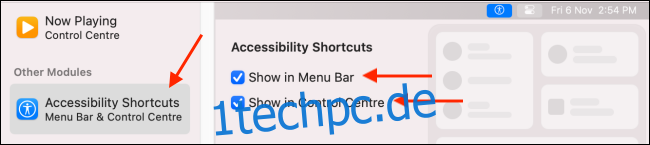
Um die Barrierefreiheitskurzbefehle über das „Kontrollzentrum“ zu erreichen, klicken Sie auf das Kontrollzentrums-Symbol in der oberen rechten Bildschirmecke Ihres Macs.
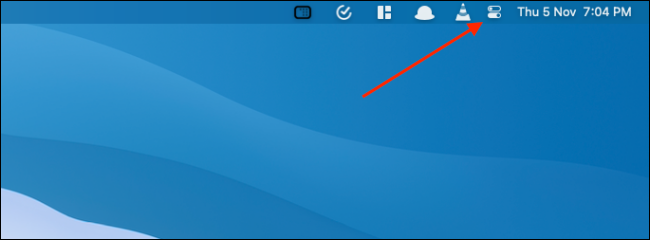
Klicken Sie nun auf das neu hinzugefügte Symbol für „Barrierefreiheitskurzbefehle“ am unteren Rand des „Kontrollzentrums“ (oder in der Menüleiste).
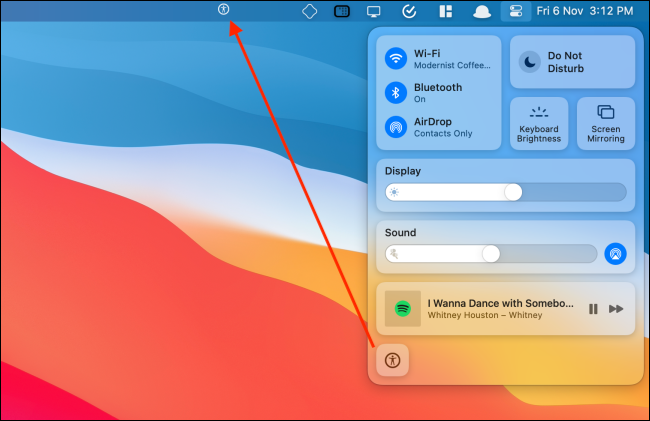
Das Menü wird sich nun ausklappen und zeigt Ihnen die verfügbaren Barrierefreiheitskurzbefehle an.
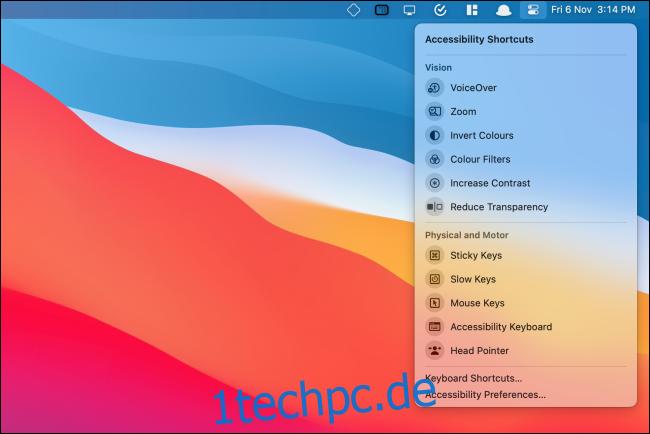
Sie können das Symbol der „Barrierefreiheitskurzbefehle“ auch aus dem „Kontrollzentrum“ per Drag & Drop in die Menüleiste ziehen, um es dort dauerhaft zu verankern. Um es zu entfernen, halten Sie die Befehlstaste gedrückt, ziehen den Button auf den Desktop und lassen die Maustaste los.
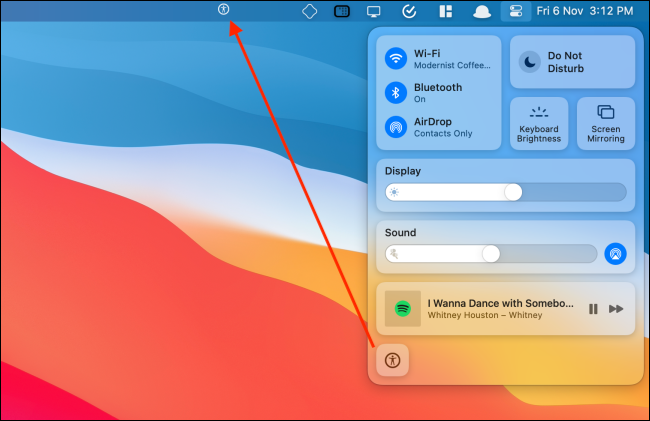
Klicken Sie jetzt einfach auf eine Barrierefreiheitsfunktion, um sie ein- oder auszuschalten.
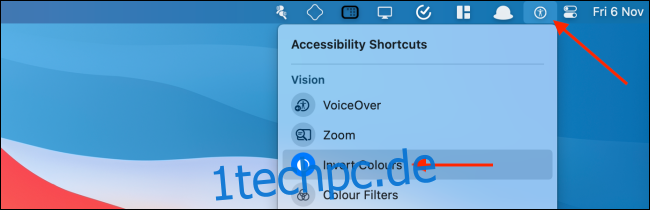
Empfinden Sie die Mac-Oberfläche als etwas undeutlich? Erhöhen Sie den Kontrast, um eine deutliche Umrandung um alle Elemente der Benutzeroberfläche zu sehen. Dadurch können Sie in macOS interaktive Schaltflächen, Textfelder und schreibgeschützte Elemente leichter voneinander unterscheiden.